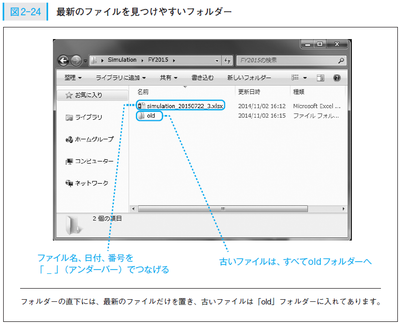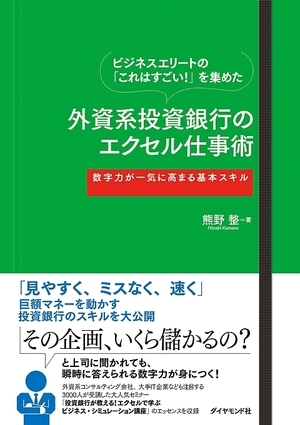今回は、エクセルファイルの保存のやり方を紹介します。みなさん、エクセルを「上書き保存」していませんか? 上書き保存がNGである理由を教えます! 『ビジネスエリートの「これはすごい!」を集めた 外資系投資銀行のエクセル仕事術』の著者・熊野整による連載第5回。
計算ミスを発見!でも、もうあと戻りできない!
そんな悲劇を避けるために
拙著『ビジネスエリートの「これはすごい!」を集めた 外資系投資銀行のエクセル仕事術』では、計算ミスを減らすための工夫について細かく説明しています。計算ミスを減らすには、エクセルの作り方だけではなく、ファイルの保存にも工夫が必要です。今回は、エクセルファイルの保存方法について紹介します。
エクセルで作業中、ファイルを上書き保存した直後に、計算ミスを見つけてしまった。元の計算に戻そうとしても、もう戻せない…そんな経験はありませんか?

エクセルファイルを保存する際、 [上書き保存] する人が多いようですが、これはやめたほうがいいです。その代わりに[名前を付けて保存]を行いましょう。ワードと違って、エクセルの変更履歴を残す機能は使い勝手がよくないので、あとから履歴を見られるように、昔のファイルは全部残しておくほうがよいです。
ファイル名の付け方は、ファイルの名前と日付と番号を組み合わせたものにします。ファイルの名前にその日の日付を追加し、さらにアンダースコアを入れて番号を振っていきます。たとえば「Simulation_20150722_3」のようになります。最後の番号は、保存日の日付に続けて最後につける「1」「2」「3」の数字は改訂数を表します。
ちなみに、どれくらいのペースで「名前を付けて保存」をして改訂版ファイルを作成するかというと、筆者の場合はだいたい1時間エクセル作業すると1つ改訂版ファイルを作成します。ただし、どんどん複雑な計算になっていくと、そのペースは上がっていき、30分に1度、15分に一度、そして時には1作業ごとに改訂版ファイルを作成することもあります。
作業が複雑になるほどミスが発生するリスクが上がりますので、だんだん改訂ペースが上がっていくわけですね。
もうひとつ大事なことは、「old」フォルダーを作ることです。履歴の代わりに残す古いバージョンのエクセルはすべて、「old」フォルダーの中に入れてしまいます。そうすれば、どれが最新のファイルか迷うことはありませんし、間違って古いファイルで作業することもありません。
「old」フォルダーを作らないと、図2-25 のように、同じようなファイルがズラーッと並んでしまいます。こうなると、最新版を見つけ出すのも一苦労。ミスにつながりやすくなります。